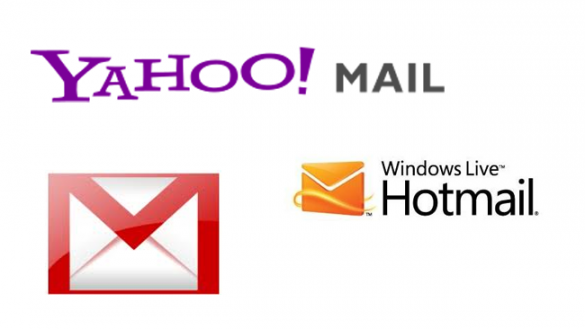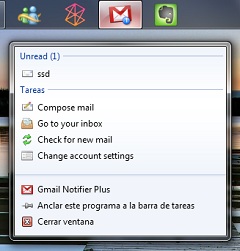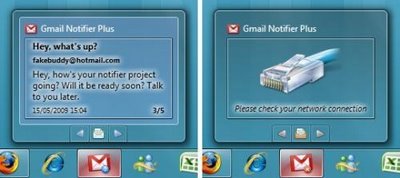Gmail, registrarse sin celular
Registrase en Gmail sin teléfono
Desde hace un tiempo Gmail requiere de una confirmación telefónica para crear una cuenta, si bien la mayoría de las persona tienen teléfono, el problema es que no todos se sienten seguros dando su número. Por lo que si no quieren darle éstos datos a Google pueden crear una cuenta de Gmail sin teléfono.
El método que vamos a describir a continuación no es para nada rápido, pero si es sencillo. Lo que vamos a requerir es un software llamado BlueStacks, el cual es un emulador de Android. Pueden descargarlo desde acá, no lo bajen desde sitios como Softonic o Cnet, ya que se han transformado en sitios de descarga de malware y barras de búsqueda de muchos colores.
Una vez instalado Bluestacks deben ejecutar la aplicación y seleccionar la opción para ingresar a la configuración del dispositivo virtual.
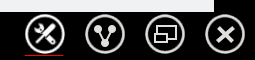
Botón del menú de configuración
Una vez que entran a la configuración deben elegir la parte de cuentas.
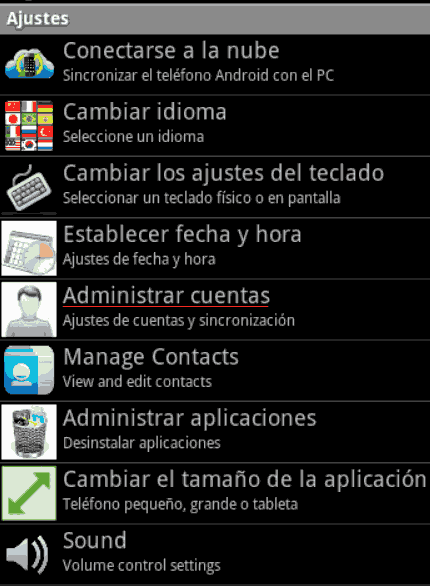
Administrar cuentas
Ahora van a ver una lista de sus cuentas, en la parte inferior hay una opción que dice “Agregar cuenta”, ahí es donde tienen que ir.
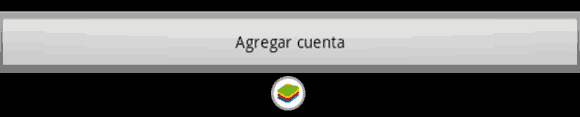
Seleccionan para agregar una cuenta
Lo próximo es una lista de servicio, de la misma tienen que elegir Google (duh!).
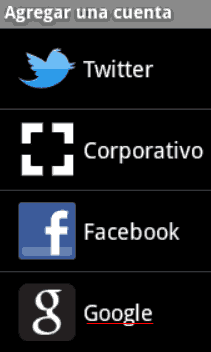
Seleccionan Google
Lo siguiente que van a ver son 2 botones, uno les permiten ingresar una cuenta y el otro crear una cuenta de Gmail (Google), obviamente seleccionan ésta ultima opcion.
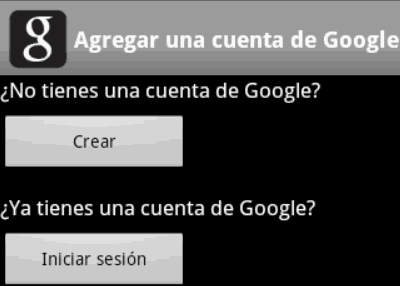
Crear cuenta de Google
Listo, lo que sigue es una serie de pasos donde tienen que ir ingresando datos, incluyendo un captcha al final. Espero haber ayudado a todos los lectores desconfiados/precavidos, al mismo tiempo que espero no haber avivado a algún spammer o alguien que use cuentas de Gmail para explotar programas de CPA “grises”.